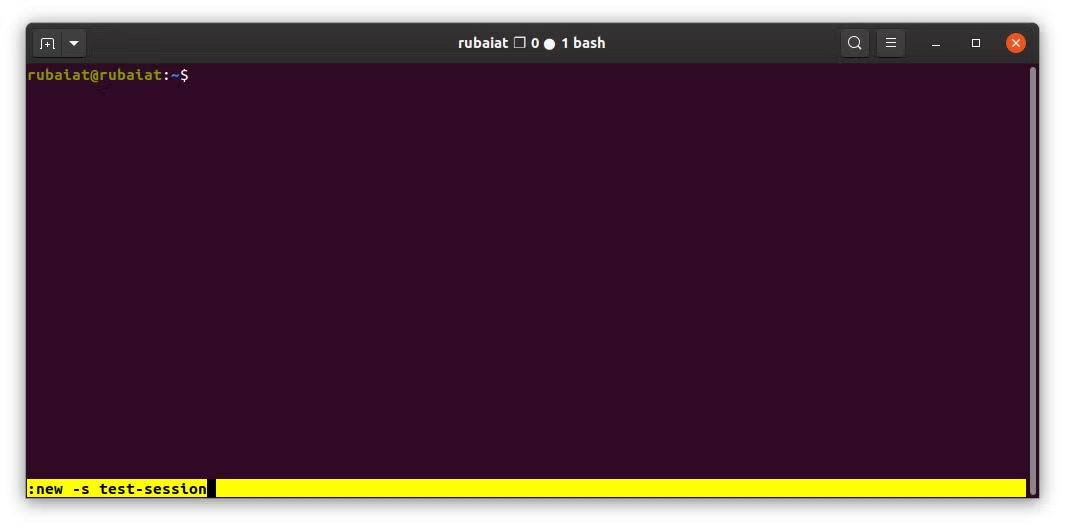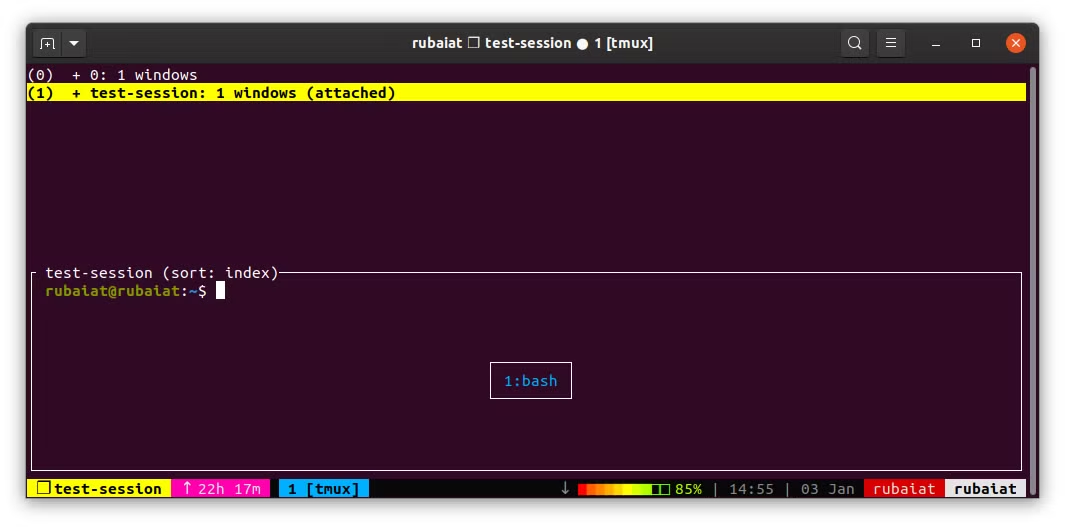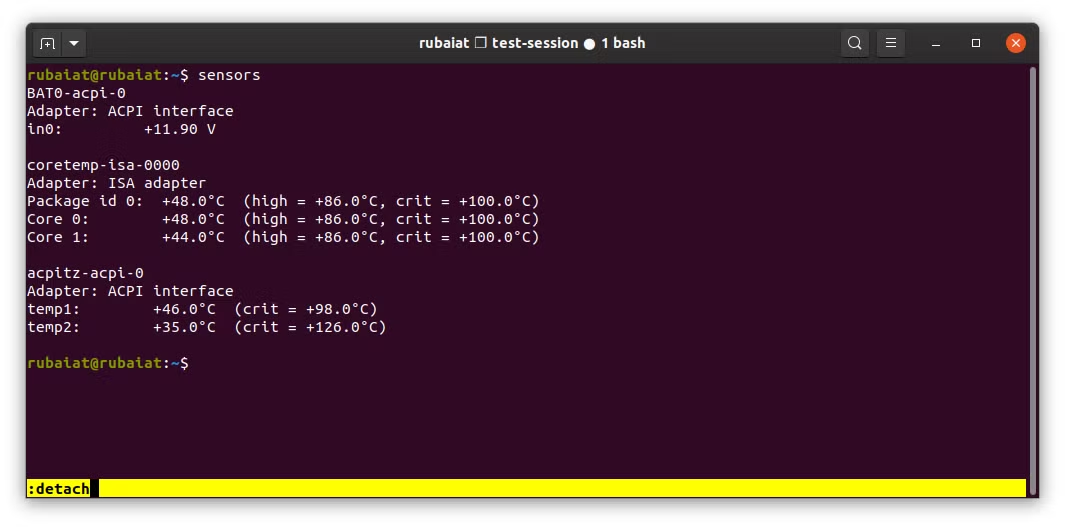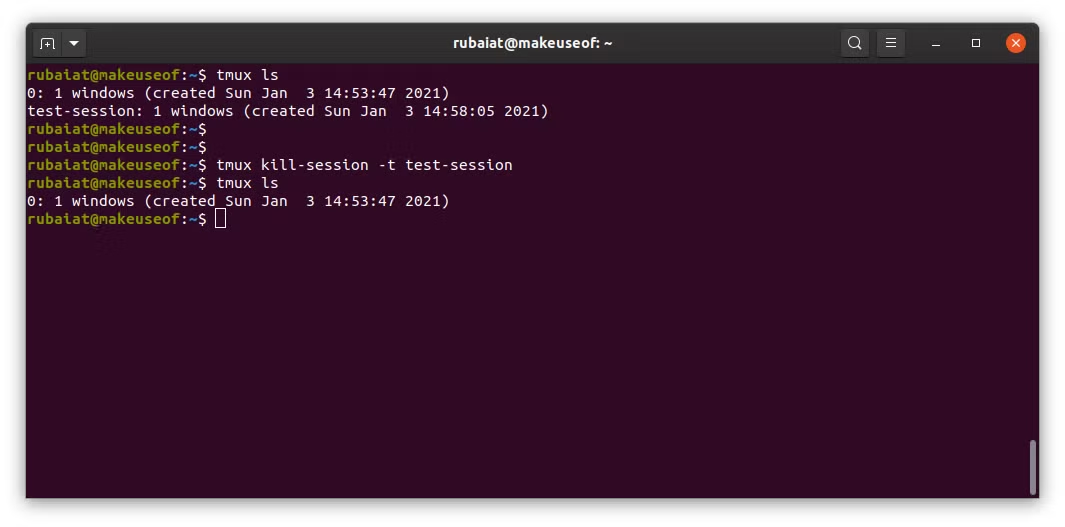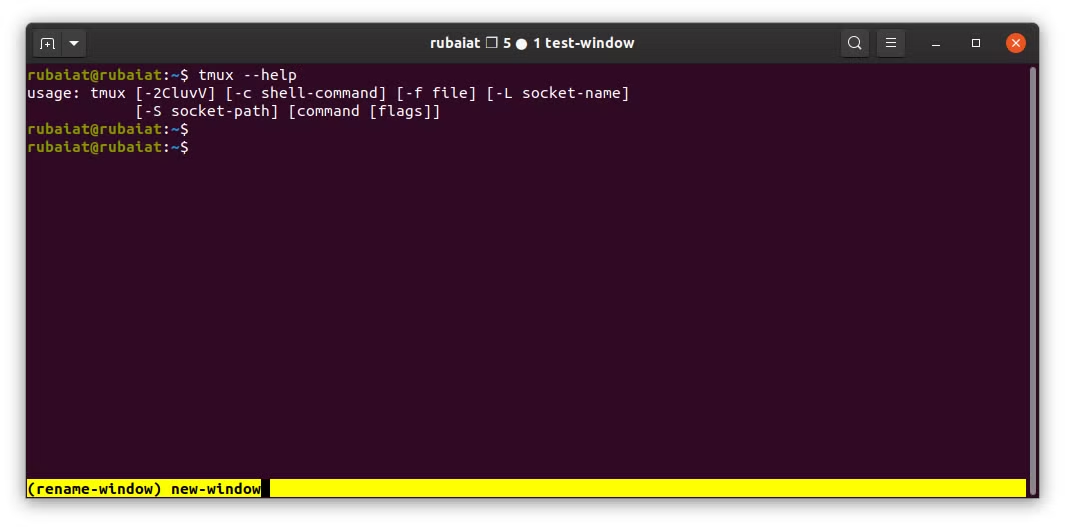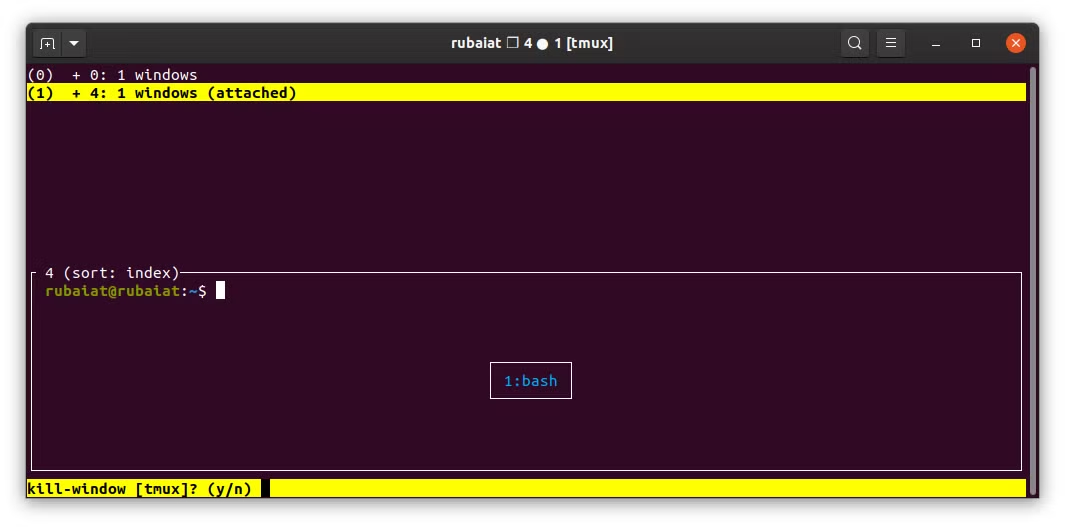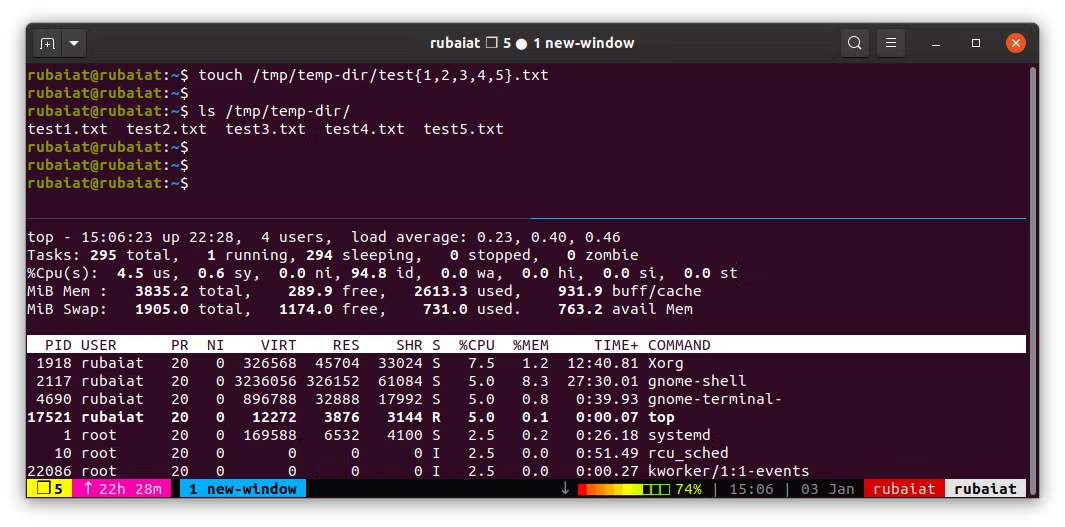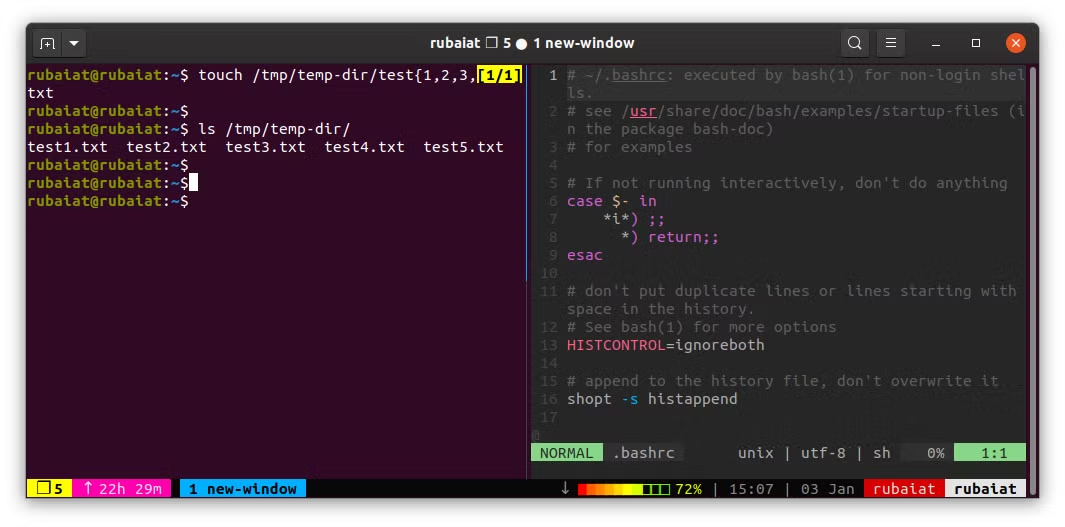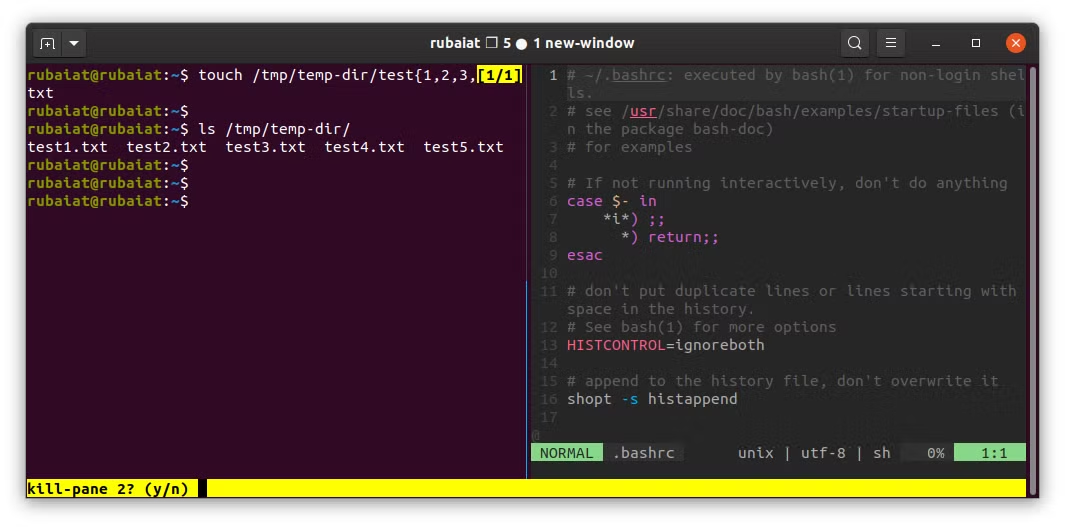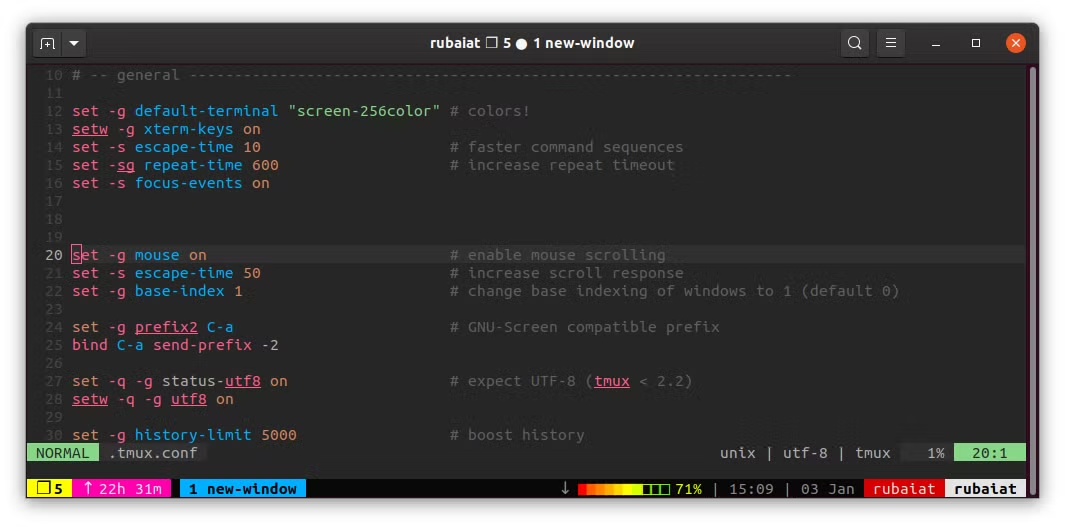如何为 Linux 安装和配置 Tmux
厌倦了在 Linux 上管理多个终端窗口?以下是您需要了解的有关 Tmux 的信息。
如果您经常在终端之间切换并且在需要时找不到正确的窗口,请考虑使用多路复用器。这些程序允许用户在单个窗口内运行多个终端会话。
Tmux 是一种流行的多路复用器,提供大量令人惊叹的功能。它使您可以轻松地在单独的会话中运行不同的应用程序并轻松地在它们之间切换。
如何在 Linux 中安装 Tmux
本指南展示了如何为 Linux 机器安装和配置 tmux。启动终端并使用适合您系统的安装方法。
在基于 Debian 的发行版上:
sudo install tmux在 CentOS/REHL 上:
yum install tmux要在 Arch Linux 上安装 tmux:
pacman -S tmux安装完成后,启动终端并输入 tmux 以启动新的 tmux 会话。该命令将在窗口内启动一个新会话并启动 shell。底部的状态栏显示有关当前会话的信息。
tmux初次使用 Tmux 时如何使用
Tmux 具有会话、窗口、窗格和热键等概念。因此,初学者一开始常常会感到害怕。但是,一旦你掌握了它的窍门,你就会感觉工作效率更高。
tmux 会话定义手头的工作。 Windows 允许用户在会话内执行不同的活动。另一方面,窗格将允许您在窗口内使用单独的视图。
您可以通过 tmux 热键(tmux 前缀后跟特定键的组合)来管理所有这些。默认前缀是Ctrl + B。
如何在 Tmux 中管理会话
Tmux 可以同时处理多个会话。这使得开发人员可以轻松地在各个项目之间切换。您还可以随时创建新会话。
tmux new -s test-session上述命令创建一个名为 test-session 的新会话。您也可以从已运行的 tmux 实例创建会话。为此,请调用 tmux 解释器,然后输入前缀,后跟冒号字符,或使用 Ctrl + B: 作为默认前缀。
该命令将打开一个新的 tmux 解释器,我们可以在其中输入控制命令。键入以下内容以创建新会话。
:new -s test-session输入Ctrl + B s 可查看所有活动会话。您可以通过选择不同的会话并按 Enter 来切换到该会话。
您可以从任何会话中分离,tmux 仍将保持进程运行。在 tmux 解释器中输入 :detach 或输入 Ctrl +B d 以分离当前会话。
使用以下命令附加到最后一个会话。
tmux attach您可以通过指定会话名称来附加到特定的 tmux 会话。使用-t选项来执行此操作。
tmux attach -t test-session要终止 tmux 会话,请使用 kill-session 命令。
tmux kill-session -t test-session如何在 Tmux 中管理 Windows
Tmux 窗口横跨整个屏幕,并且可以分为多个窗格。每个窗格都将充当单独的伪终端。您可以使用 Ctrl + B c 创建新的 tmux 窗口。
使用Ctrl + B重命名您的 tmux 窗口。它将调用 tmux 解释器。在此输入新窗口名称。
Tmux 使不同窗口之间的切换变得毫不费力。输入 tmux 前缀,后跟窗口号。例如,您可以使用 Ctrl + B2 快速切换到第二个窗口。
您还可以交换 tmux 窗口。为此,请输入 Ctrl + B: 来调用解释器,然后输入以下内容。
:swap-window -s 1 -t 3该命令切换第一和第三窗口。使用完窗口后,您可以使用 Ctrl + B & 将其删除。
如何在 Tmux 中管理窗格
到目前为止,我们已经在 tmux 中使用了会话和窗口。然而,当您开始使用窗格时,事情就会变得非常令人兴奋。窗格基本上是在窗口内运行的伪终端。我们可以使用它们从单个 tmux 窗口运行多个终端实例。
您可以在 tmux 中创建水平和垂直窗格。输入 Ctrl + B “ 以水平分割视图。
这将水平分割当前窗口并在新窗口中打开一个新终端。使用Ctrl + B%启动垂直窗格。
您可以同时创建水平和垂直窗格。使用热键 Ctrl + B o 在窗格之间切换。
切换窗格缩放允许用户隐藏所有其他窗格。当您需要专注于特定任务时,此功能非常方便。使用 Ctrl + B z 切换窗格。您可以随时使用热键 Ctrl + B x 关闭当前窗格。
如何在 Linux 中配置 Tmux
您几乎可以配置 tmux 安装的每个方面。但是,我们建议您从基础知识开始,然后再转向更高级的选项。
Tmux 配置是通过调整 ~/.tmux.conf 文件来完成的。使用您最喜欢的 Linux 文本编辑器来编辑此文件。
vim ~/.tmux.conf让我们展示一些基本配置。例如,您可以通过在 tmux.conf 文件中添加以下行,将 tmux 前缀从 Ctrl + B 更改为 Ctrl + A。
set -g prefix C-a
unbind C-b取消绑定默认键允许我们将其重新分配给不同的命令。所以,第二行是一个很好的做法,没有什么强制性的。
我们还可以将窗口和窗格的基本索引从零更改为一。对于不习惯从零开始的索引的用户来说,它很直观。
set -g base-index 1 # starts window numbering from 1
set -g pane-base-index 1 # starts pane numbering from 1由于 tmux 是终端驱动的工具,因此它不支持开箱即用的鼠标功能。但是,您可以通过将以下文件添加到您的配置中轻松启用对 tmux 的鼠标支持。
set -g mouse onTmux 插件简介
您可以从社区开发的许多 tmux 插件中进行选择。它们提供了额外的功能来提高生产力,从而增强您的整体工作流程。还可以使用一些独立的插件管理器来帮助用户将这些插件实现到 tmux 中。
Tmux 插件管理器 (TPM) 就是这样一种工具,它允许我们安装和配置第三方插件。您可以按照 TPM 官方网站上的说明进行安装。
我们强烈建议用户查看 tmux-resurrect 软件包。您可以使用它在重新启动之间保存 tmux 会话。
使用 Tmux 管理终端工作流程
Tmux 为难以在窗口之间切换的终端爱好者提供了成熟的解决方案。对于认真对待生产力的人来说,这是一个很棒的工具。尽管需要一些学习,但随着您继续使用 Tmux,它就会成为一种习惯。
终端的力量不仅限于Linux操作系统或一般计算机。您甚至可以使用智能手机中的终端并在 Android 上执行一些基本的 Linux 计算。